Gif animé
| Ce wiki a été archivé en 2018.
Le nouveau wiki se trouve à: ressources.labomedia.org Les fonctionnalités sont désactivées: vous pouvez faire une recherche sur Google site:https://wiki.labomedia.org et découvrir La Labomedia. |
Sommaire
Créer un gif animé dans Gimp
http://abcdugimp.free.fr/gimp/apprendre/techniques/gif-anime/gif-anime.php
A partir d'images existantes
- Créer un nouveau fichier,
- Cliquer dans Fichier / ouvrir en tant que calques,
- Choisir les images à importer,
- Fichier / Exporter comme
- Nommer le nouveau fichier et ajouter".gif"
Une boite de dialogue apparaît, alors.
- Cliquer dans "Comme une animation"
On peut choisir "boucle infinie"
- puis cliquer sur Exporter.
Pour lire l'animation sur gimp :
-Cliquer sur Filtre / animation / rejouer l'animation
Gif à partir d'un pdf
Il est possible de réaliser une image animée depuis un fichier pdf comportant plusieurs pages avec gimp. Ouvrez le fichier et choisissez l'import de toutes les pages, qui seront dans la même image sous forme de calques. Exporter l'image au format gif en sélectionnant l'animation et précisant le temps.
Créer un gif animé avec ImageMagick
Le module convert permet de combiner des images pour en créer une nouvelle, utilisé de la sorte il va produire un gif animé :
convert -delay 200 -loop 0 *.png resultat.gif
- delay fixe le temps entre les images.
- loop 0 produit une image qui boucle.
Nota: cela fonctionne quelque soit le format de fichier des images de base. Attention il faut je pense numéroter vos images pour en fixer l'ordre.
Quelques ressources :
Rotation d'un gif ani_mé déjà existant
convert input.gif -rotate 90 out.gif
Traitement par lot
les scripts fu
Dans Shotwell Photo Manager
- Fichier
- Importer un dossier
- Ouvrir le dossier et sélectionner les images du GIF animé
- Fichier
- Exporter
Dans la fenêtre de dialogue
Format : PNG ou Jpeg
Contrainte d'échelle : Déroulez le menu et choisir la contrainte
modifier le nombre de pixel
valider
-Choisir l'endroit ou les nouvelles images seront enregistrées.
Optimiser la qualité de l'image
Trouvé sur le forum gimp
http://www.gimptalk.com/index.php?/topic/44655-how-to-compress-gif-animation/
1. Scale the image (Image > Scale...) to a smaller size.
2. Reducing the number of colors (gifs are limited to 256 colors already and depending on your animation, a further reduction could make the image look bad.) If it's already an animated gif (aka Indexed) convert it back to an RGB image (Image > Mode > RGB) and then convert it back to indexed (Image > Mode > Indexed) and when the dialog opens up choose "Generate optimum palette" and then choose the number of colors OR choose web-optimized palette.
3. Eliminate some of the unnecessary layers. Sometimes, there's just too many frames. If you have extra frames and deleting some of them (such as every other one) and that may help. It may do harm to the animation. Use your judgment.
4. Try optimizing the image. (Filters > Animation > Optimize (for gif) or Filters > Animation > Optimize Difference). Both will probably result in a similar file size, but I suggest trying both.
==
Le gif animé c'est as been : vive le html5 ==
VLC propose une sorte de vidéo super light customisée spécialement pour le html5
Gif as an art
https://loopdreams.splashthat.com/?gz=263933e092b2c09f99adf65cd340abf5
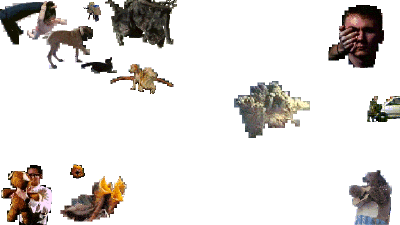
http://rhizome.org/editorial/2016/sep/28/artist-profile-lorna-mills/

